
Anda boleh menggunakan ciri Dictation pada Apple Watch anda untuk memasukkan teks tanpa perlu bersusah payah menaip pada skrin kecilnya. Walau bagaimanapun, secara lalai, anda boleh mendikte teks hanya dalam bahasa yang ditetapkan oleh Apple Watch anda. Jika anda ingin menggunakan bahasa lain, anda mesti menukar bahasa Dikte. Teruskan membaca, dan saya akan menunjukkan kepada anda cara menukar bahasa Dictation pada Apple Watch.
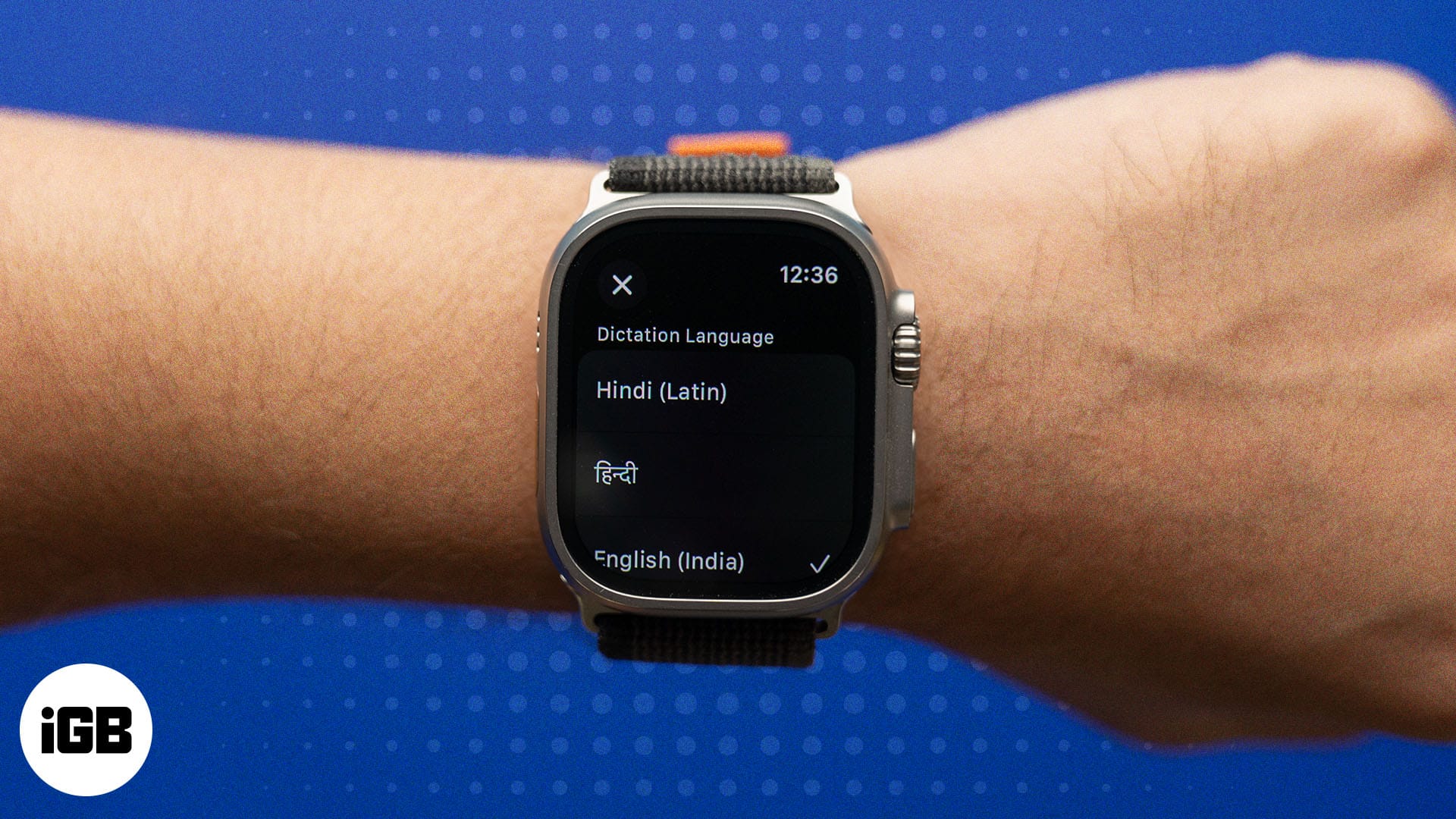
Cara menukar bahasa Dikte Apple Watch anda
Menukar bahasa Dictation pada Apple Watch anda adalah mudah. Inilah yang perlu anda lakukan:
- Buka apl yang anda mahu imlak teks masuk. Saya menggunakan apl Mesej untuk tunjuk cara.
- Ketik pada kawasan kosong pada medan teks untuk memaparkan papan kekunci.
- Apabila papan kekunci muncul, ketik ikon papan kekunci di sudut kanan bawah. Kemudian, ketik ikon mikrofon untuk bertukar kepada mod Dikte. (Dalam sesetengah Apple Watches, anda akan menemui ikon mikrofon secara langsung dan bukannya ikon papan kekunci.)
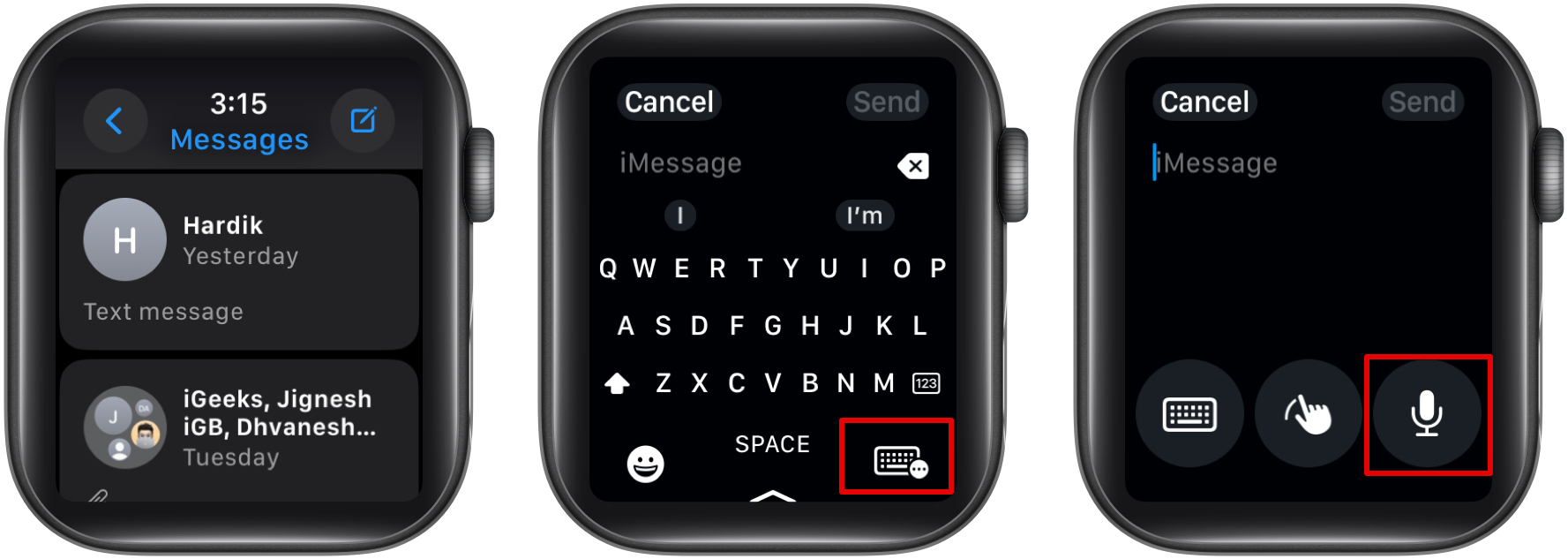
- Anda kini boleh meleret ke atas dari bawah untuk menunjukkan semua bahasa yang telah anda tetapkan pada Apple Watch anda.
- Akhir sekali, ketik bahasa yang anda mahu imlakkan teks.
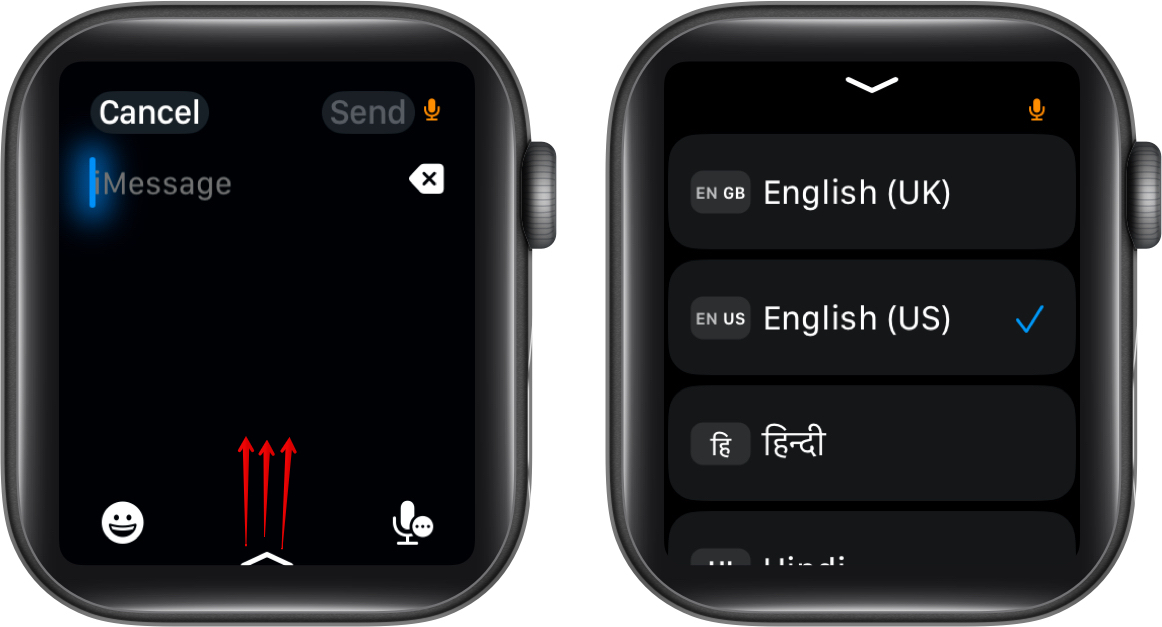
Bahagian terbaik tentang menggunakan Dictation pada Apple Watch ialah menukar bahasa adalah terhad kepada apl khusus itu dan tidak akan mengubah bahasa Dictation lalai anda dalam mana-mana apl lain.
Melaraskan tetapan bahasa pada iPhone untuk Apple Watch
Jika bahasa pilihan anda tidak tersedia, anda boleh mengikuti langkah di bawah untuk menambah bahasa baharu untuk Dikte pada Apple Watch anda. Anda boleh melakukan ini melalui iPhone yang disambungkan dengan Apple Watch menggunakan langkah berikut:
- Buka apl Tetapan pada iPhone anda.
- Ketik Umum, kemudian tatal ke bawah dan ketik Papan Kekunci.
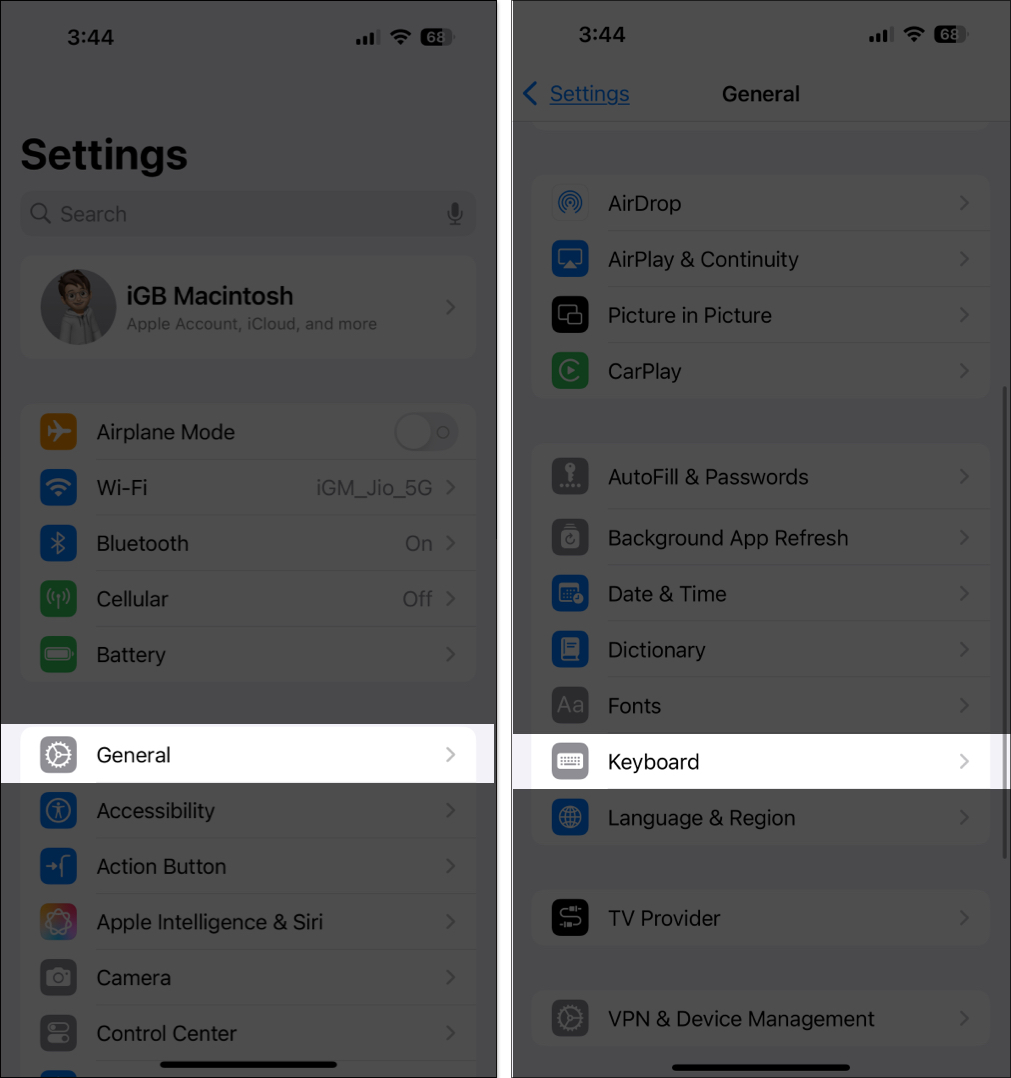
- Ketik Papan Kekunci dan pilih Tambah Papan Kekunci Baharu pada skrin berikut.
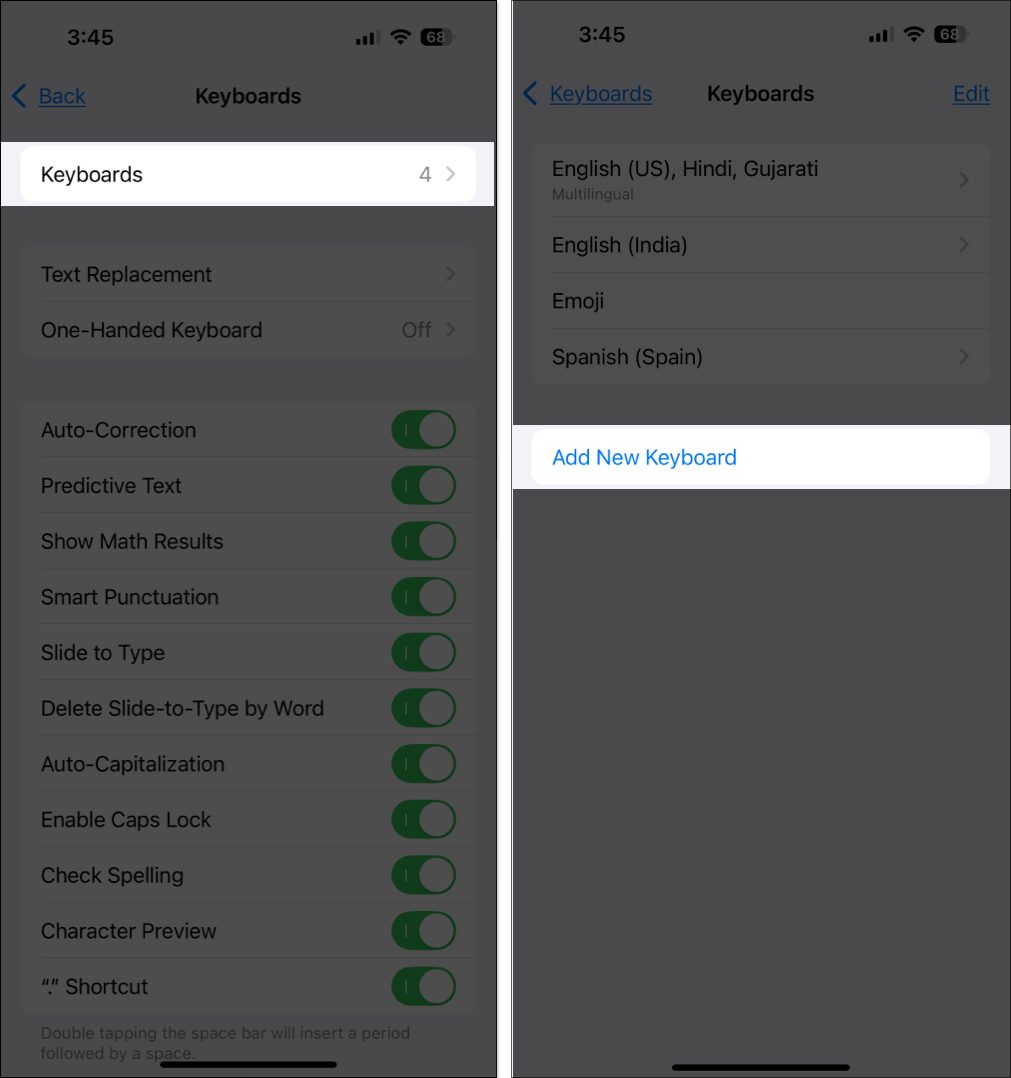
- Sekarang, ketik bahasa yang ingin anda tambahkan.
- Pilih jenis papan kekunci dan ketik Selesai.
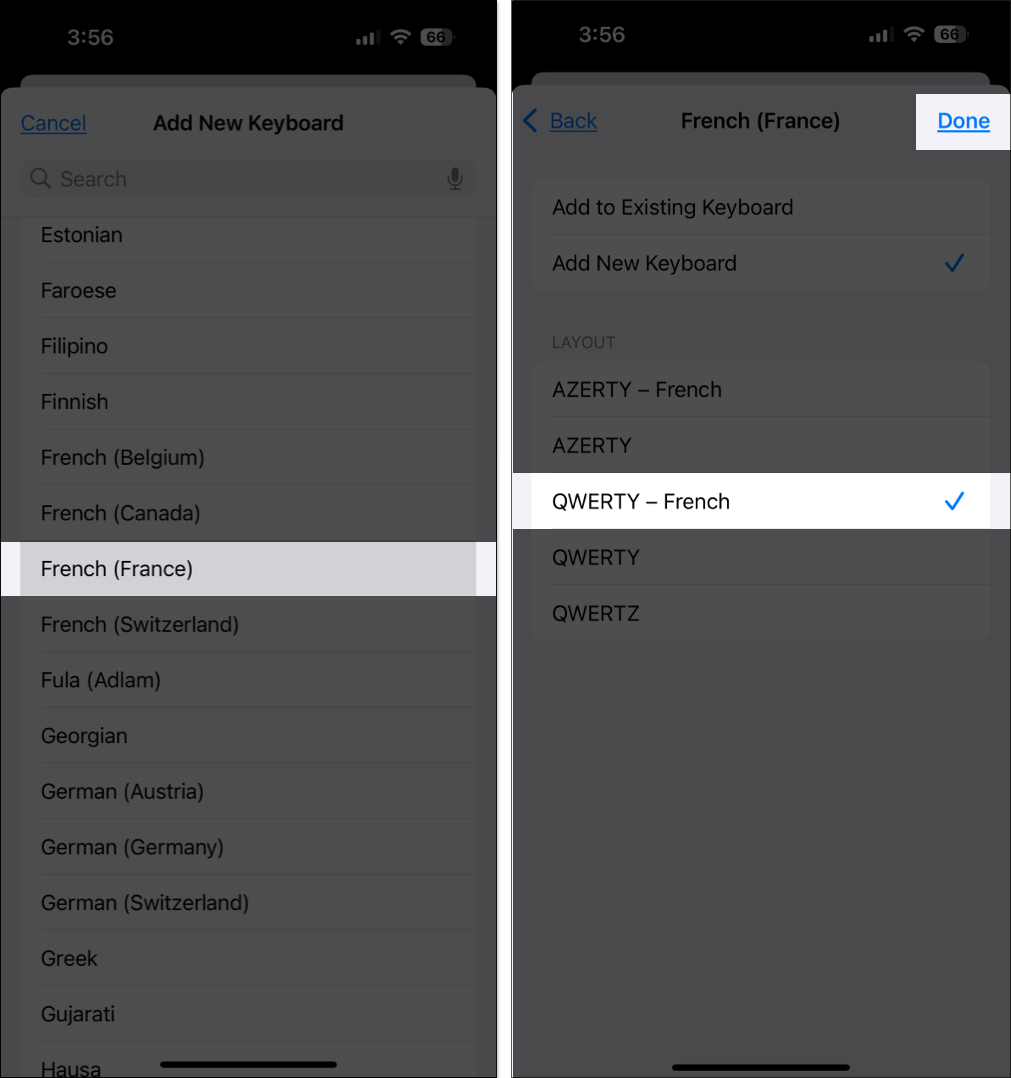
Sekarang, apabila anda kembali ke Apple Watch anda, anda akan melihat bahawa bahasa baharu telah ditambahkan. Anda boleh mengimlak teks di dalamnya pada Jam Tangan anda.
Apakah bahasa yang disokong oleh ciri Dictation Apple Watch?
Adakah anda tidak menemui bahasa yang anda cari? Semak sama ada bahasa itu adalah sebahagian daripada senarai bahasa yang disokong oleh Dictation di bawah:
Arab (Kuwait), Arab (Qatar), Arab (Arab Saudi), Arab (Emiriah Arab Bersatu), Kantonis (Tanah Besar China), Kantonis (Hong Kong), Catalan , Croatia, Czech Denmark, Belanda (Belgium), Belanda (Belanda ), Inggeris (Australia), Inggeris (Kanada), Inggeris (India), Inggeris (Ireland), Inggeris (Malaysia), Inggeris (New Zealand), Inggeris (Filipina), Inggeris (Arab Saudi), Inggeris (Singapura), Inggeris (Afrika Selatan), Inggeris (Emiriah Arab Bersatu), Inggeris (United Kingdom), Inggeris (Amerika Syarikat), Finland, Perancis (Belgium), Perancis (Kanada), Perancis (Perancis), Perancis (Luxembourg) , Perancis (Switzerland), Jerman (Austria), Jerman (Jerman), Jerman (Switzerland), Yunani, Ibrani, Hindi, Hungary, Indonesia, Itali (Itali), Itali (Switzerland), Jepun, Korea, Melayu, Cina Mandarin (tanah besar China), Cina Mandarin (Taiwan), Norway (Bokmål), Poland, Portugis (Brazil), Portugis (Portugal), Romania, Rusia, Shanghai (Tanah Besar China), Slovak, Sepanyol (Amerika Latin ), Sepanyol (Mexico), Sepanyol (Sepanyol), Sepanyol (Amerika Syarikat), Sweden, Thai, Turki, Ukraine, Vietnam.
Mengapa Dictation tidak berfungsi pada Apple Watch saya?
Kadangkala, ciri Dictation mungkin tidak berfungsi pada Apple Watch anda. Ini boleh berlaku kerana pelbagai sebab, tetapi anda boleh mencuba penyelesaian berikut untuk membetulkannya.
- Dayakan Imlak: Pertama sekali, pastikan ciri Imlak dihidupkan Apple Watch anda. Untuk melakukan ini, buka Tetapan dan pergi ke Umum → Dictation. Kemudian, togol pada suis di sebelah Dictation.
- Mulakan semula peranti anda: Jika ciri itu didayakan tetapi anda masih tidak boleh menggunakannya, cuba mulakan semula Apple Watch dan iPhone anda. Kadangkala, permulaan semula yang mudah boleh membetulkan gangguan dalam UI.
- Kemas kini perisian: Jika masalah berterusan, semak sama ada Apple Watch dan iPhone anda dikemas kini kepada perisian terkini. Jika tidak, kemas kini dengan segera. Kemas kini perisian sering membetulkan pepijat dan isu.
- Hubungi Sokongan Apple: Apabila tiada apa yang membantu, pilihan terakhir ialah hubungi Sokongan Apple untuk bantuan.
Menandatangani keluar
Imlak boleh menjimatkan banyak masa anda, terutamanya jika anda kerap membalas mesej dan e-mel atau mengambil nota, terus pada Apple Watch anda. Dengan Apple menyokong bilangan bahasa yang baik untuk Dictation dan melihat betapa mudahnya untuk bertukar antara mereka, anda boleh menggunakan bahasa pilihan anda dengan mudah dalam apl apabila anda memerlukannya.
Soalan Lazim
Ya, bahasa papan kekunci iPhone anda ditetapkan sebagai bahasa Dikte pada Apple Watch anda.
Tidak, menukar bahasa Imlak adalah khusus untuk apl tertentu itu dan tidak akan menjejaskan apl lain pada peranti anda.
Baca juga:
- Bagaimana untuk mengambil tangkapan skrin pada Apple Watch
- Cara memasang dan memadam apl pada Apple Watch
- Adakah Apple Watch anda tidak dicas? Inilah yang perlu dilakukan
